有些使用win10系统的用户在电脑死机后重启了多次,但是却无法进入到系统当中,面对这个问题,今天纯净之家自由互联小编就来和广大用户们分享几种解决方法,那么今日的win10教程就来和广大用户们分享具体的解决方法,希望今天的内容可以帮助各位解答问题。
win10死机进不了系统怎么解决
方法一
1、连续使用电源键重启电脑,如果2-3次还无法进入系统,那就会出现下面的界面,出现后点击高级选项。

2、然后在启动设置中选择启用安全模式。

3、进入安全模式之后,我们可以按下键盘上的win+r打开运行。

4、打开之后输入msconfig,回车确定。
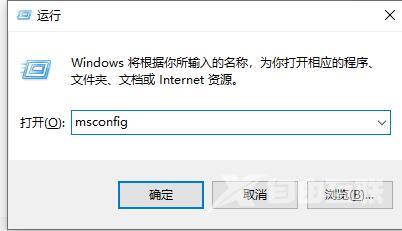
5、然后在常规选项卡中选择加载启动项。
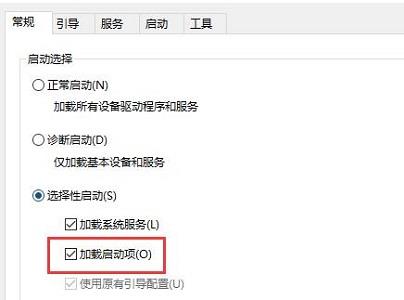
6、然后在服务选项卡下勾选隐藏所有Microsoft服务,再点击全部禁用。
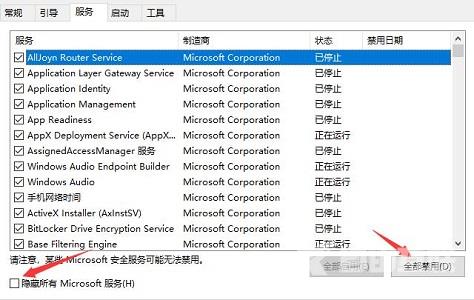
方法二
1、如果在安全模式中操作后无法解决问题,或者根本无法进入安全模式,那就只能重装系统了。
推荐1:系统之家Win10官方纯净版原版iso V2023
系统之家Win10官方纯净版原版iso这里你可以快速的安装操作系统,系统之家Win10官方纯净版原版iso还有着丰富的驱动函数,可以兼容更多的电脑型号,让你享受更好的系统发挥,满足用户们的日常使用需求。

推荐2:纯净版win10微软官网下载 V2023
纯净版win10微软官网版是一个优化过的操作系统,在其中你可以体验到一个很好的系统功能,让你享受稳定的功能使用。还能让用户们挑战更多玩法,让你体验不一样的系统操作,安装的方式也是十分的简单的。

推荐3:纯净之家Ghost Win10全新纯净版 V2023
纯净之家Ghost Win10全新纯净版可以帮助用户们快速的在自己的电脑上安装一个简单的操作系统,在这里用户们还能体验到全新的无任何软件捆绑的操作系统,让你可以随时随地的进行探索。不用激活,让用户们可以在最快的时间里进行下载使用。

